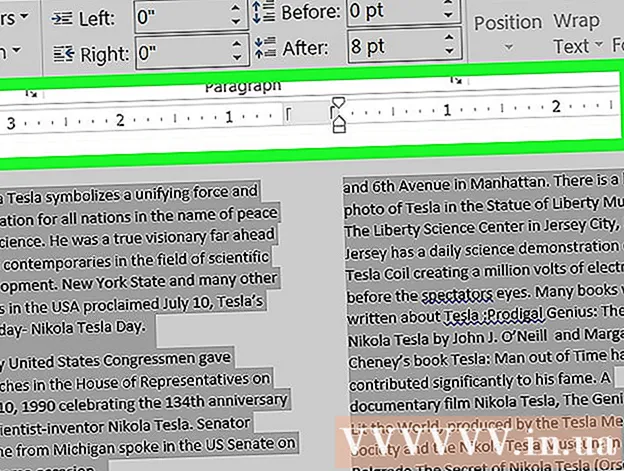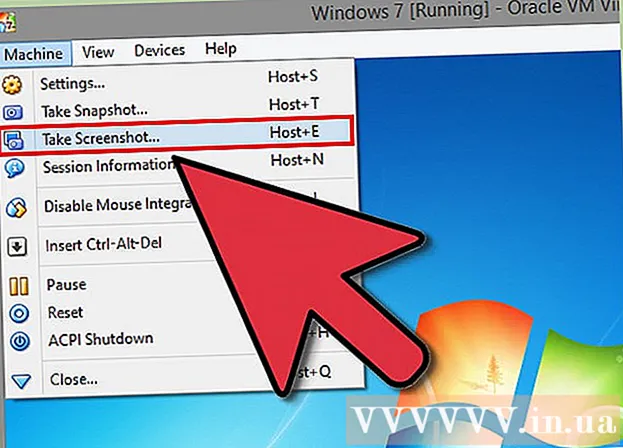Аўтар:
Christy White
Дата Стварэння:
10 Травень 2021
Дата Абнаўлення:
1 Ліпень 2024

Задаволены
- Крок
- Спосаб 1 з 3: Стандартны метад
- Спосаб 2 з 3: Выкарыстанне формы для абрэзкі
- Спосаб 3 з 3: Выкарыстоўвайце суадносіны бакоў
Гэты wikiHow вучыць, як абрэзаць выяву, устаўленую ў дакумент Microsoft Word.
Крок
Спосаб 1 з 3: Стандартны метад
 Адкрыйце дакумент Microsoft Word. Двойчы пстрыкніце дакумент, які змяшчае малюнак, якое вы хочаце абрэзаць. Гэта адкрые дакумент у Microsoft Word.
Адкрыйце дакумент Microsoft Word. Двойчы пстрыкніце дакумент, які змяшчае малюнак, якое вы хочаце абрэзаць. Гэта адкрые дакумент у Microsoft Word. 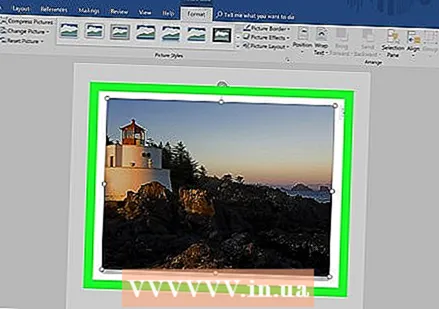 Выберыце малюнак. Пракруціце дакумент, пакуль не знойдзеце малюнак, які вы хочаце абрэзаць, і націсніце адзін раз, каб выбраць яго.
Выберыце малюнак. Пракруціце дакумент, пакуль не знойдзеце малюнак, які вы хочаце абрэзаць, і націсніце адзін раз, каб выбраць яго. 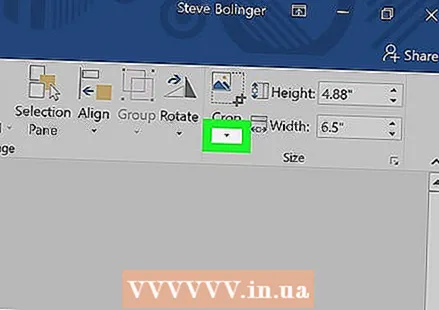 націсніце на Раслінаводства. Ён знаходзіцца ў групе "Памер" справа на панэлі інструментаў Фарматаванне. З'явіцца выпадальнае меню.
націсніце на Раслінаводства. Ён знаходзіцца ў групе "Памер" справа на панэлі інструментаў Фарматаванне. З'явіцца выпадальнае меню. - На Mac гэта на панэлі інструментаў, на ўкладцы "Фармат малюнка".
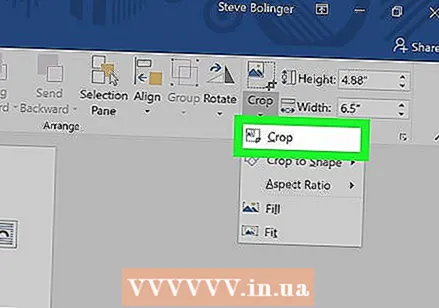 націсніце на Раслінаводства. Гэта ў выпадальным меню. Калі вы націснеце на гэта, па краях і ў кутах абранага малюнка з'явіцца шэраг чорных палос.
націсніце на Раслінаводства. Гэта ў выпадальным меню. Калі вы націснеце на гэта, па краях і ў кутах абранага малюнка з'явіцца шэраг чорных палос.  Наладзьце абрэзку малюнка. Для гэтага націсніце і перацягніце ўнутр адну з чорных палос па краях альбо кутах малюнка.
Наладзьце абрэзку малюнка. Для гэтага націсніце і перацягніце ўнутр адну з чорных палос па краях альбо кутах малюнка. 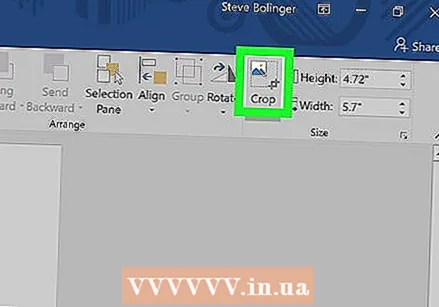 Націсніце на абразок "Абрэзаць". Гэта скрынка, над якой праходзіць лінія Раслінаводствастрэлка. Гэта выдаляе любую частку выявы, якая выходзіць за межы чорных палос.
Націсніце на абразок "Абрэзаць". Гэта скрынка, над якой праходзіць лінія Раслінаводствастрэлка. Гэта выдаляе любую частку выявы, якая выходзіць за межы чорных палос.  Захавайце змены. Для гэтага націсніце Ctrl+С. (Windows) альбо ⌘ Камандаванне+С. (Mac).
Захавайце змены. Для гэтага націсніце Ctrl+С. (Windows) альбо ⌘ Камандаванне+С. (Mac).
Спосаб 2 з 3: Выкарыстанне формы для абрэзкі
 Адкрыйце дакумент Microsoft Word. Двойчы пстрыкніце дакумент, які змяшчае выяву, якую вы хочаце абрэзаць. Гэта адкрые дакумент у Microsoft Word.
Адкрыйце дакумент Microsoft Word. Двойчы пстрыкніце дакумент, які змяшчае выяву, якую вы хочаце абрэзаць. Гэта адкрые дакумент у Microsoft Word. 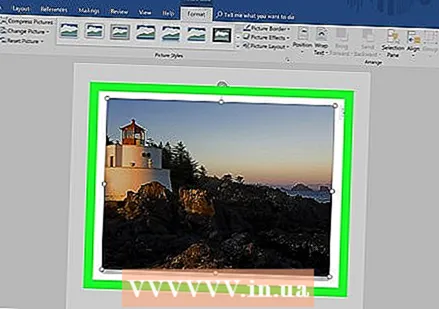 Выберыце малюнак. Пракручвайце дакумент, пакуль не знойдзеце малюнак, які вы хочаце абрэзаць, і націсніце адзін раз на малюнку, каб выбраць яго.
Выберыце малюнак. Пракручвайце дакумент, пакуль не знойдзеце малюнак, які вы хочаце абрэзаць, і націсніце адзін раз на малюнку, каб выбраць яго. 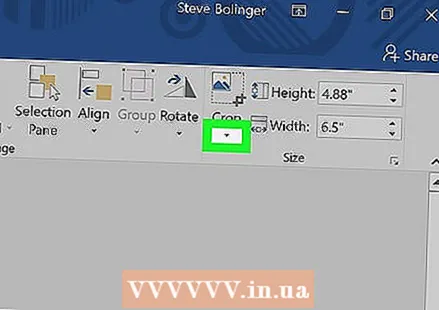 Націсніце стрэлку ўніз побач з кнопкай "Абрэзаць". Ён знаходзіцца ў групе "Памер" справа на панэлі інструментаў Фарматаванне. З'явіцца выпадальнае меню.
Націсніце стрэлку ўніз побач з кнопкай "Абрэзаць". Ён знаходзіцца ў групе "Памер" справа на панэлі інструментаў Фарматаванне. З'явіцца выпадальнае меню. - На Mac ён знаходзіцца на панэлі інструментаў уверсе ўкладкі "Фармат малюнка".
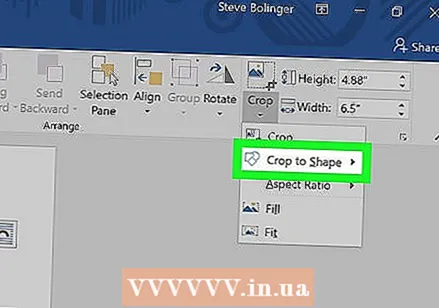 Выберыце Абрэзаць па форме. Гэта ў выпадальным меню. Пры гэтым будзе адлюстравана рассоўнае меню фігур.
Выберыце Абрэзаць па форме. Гэта ў выпадальным меню. Пры гэтым будзе адлюстравана рассоўнае меню фігур. 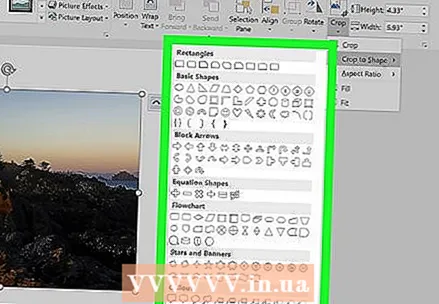 Выберыце форму. Націсніце на форму, у якой вы хочаце, каб выява з'явілася. Гэта адразу прыменіць форму да выявы.
Выберыце форму. Націсніце на форму, у якой вы хочаце, каб выява з'явілася. Гэта адразу прыменіць форму да выявы. 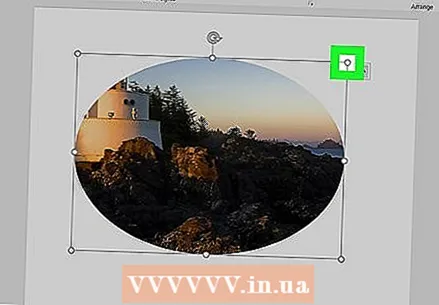 Адрэгулюйце памер формы. Націсніце і перацягніце адну з кругавых кропак вакол контуру малюнка ўнутр альбо звонку, каб паменшыць або павялічыць малюнак.
Адрэгулюйце памер формы. Націсніце і перацягніце адну з кругавых кропак вакол контуру малюнка ўнутр альбо звонку, каб паменшыць або павялічыць малюнак.  Захавайце змены. Прэса Ctrl+С. (Windows) альбо ⌘ Камандаванне+С. (Mac), каб зрабіць гэта.
Захавайце змены. Прэса Ctrl+С. (Windows) альбо ⌘ Камандаванне+С. (Mac), каб зрабіць гэта.
Спосаб 3 з 3: Выкарыстоўвайце суадносіны бакоў
 Адкрыйце дакумент Microsoft Word. Двойчы пстрыкніце дакумент, які змяшчае малюнак, якое вы хочаце абрэзаць. Гэта адкрые дакумент у Microsoft Word.
Адкрыйце дакумент Microsoft Word. Двойчы пстрыкніце дакумент, які змяшчае малюнак, якое вы хочаце абрэзаць. Гэта адкрые дакумент у Microsoft Word. 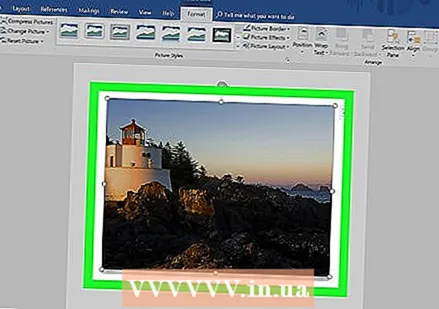 Выберыце малюнак. Пракручвайце дакумент, пакуль не знойдзеце малюнак, які вы хочаце абрэзаць, і націсніце адзін раз на малюнку, каб выбраць яго.
Выберыце малюнак. Пракручвайце дакумент, пакуль не знойдзеце малюнак, які вы хочаце абрэзаць, і націсніце адзін раз на малюнку, каб выбраць яго. 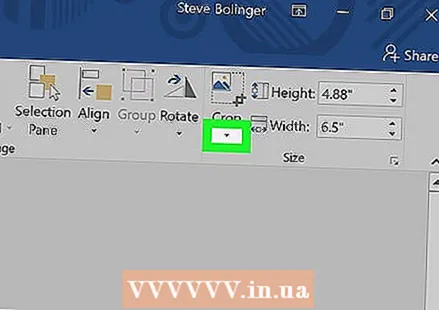 Націсніце стрэлку ўніз побач з кнопкай "Абрэзаць". Ён знаходзіцца ў групе "Памер" справа на панэлі інструментаў Фарматаванне. З'явіцца выпадальнае меню.
Націсніце стрэлку ўніз побач з кнопкай "Абрэзаць". Ён знаходзіцца ў групе "Памер" справа на панэлі інструментаў Фарматаванне. З'явіцца выпадальнае меню. - На Mac ён знаходзіцца на панэлі інструментаў уверсе ўкладкі "Фармат малюнка".
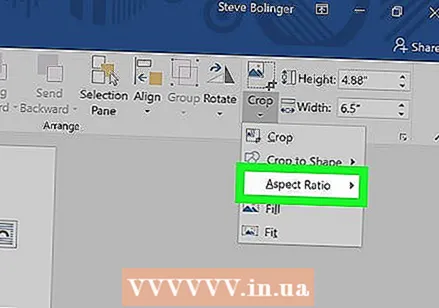 Выберыце Суадносіны бакоў. Гэты параметр знаходзіцца ў выпадальным меню. Калі вы зробіце гэта, з'явіцца меню, якое рассоўваецца.
Выберыце Суадносіны бакоў. Гэты параметр знаходзіцца ў выпадальным меню. Калі вы зробіце гэта, з'явіцца меню, якое рассоўваецца. 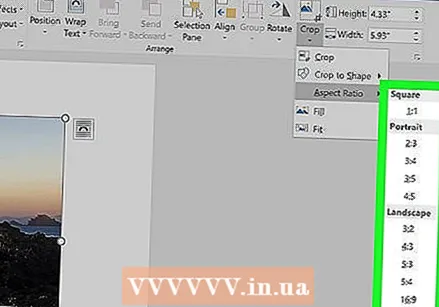 Выберыце суадносіны. У выпадальным меню націсніце адно з суадносін бакоў, якое вы хочаце выкарыстоўваць для абрэзкі малюнка.
Выберыце суадносіны. У выпадальным меню націсніце адно з суадносін бакоў, якое вы хочаце выкарыстоўваць для абрэзкі малюнка.  Наладзьце выбар ураджаю. Націсніце і перацягніце малюнак, пакуль вы не цэнтруеце частку, якую вы хочаце захаваць, у прапорцыі ў квадраце ці прамавугольніку.
Наладзьце выбар ураджаю. Націсніце і перацягніце малюнак, пакуль вы не цэнтруеце частку, якую вы хочаце захаваць, у прапорцыі ў квадраце ці прамавугольніку. 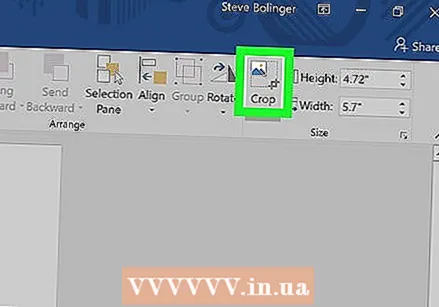 Націсніце на абразок "Абрэзаць". Гэта скрынка, над якой праходзіць лінія Раслінаводства стрэлка ўніз. Фотаздымак будзе абразаны ў адпаведнасці з абраным суадносінамі бакоў. Гэта прывядзе да абразання выявы ў адпаведнасці з абраным суадносінамі бакоў.
Націсніце на абразок "Абрэзаць". Гэта скрынка, над якой праходзіць лінія Раслінаводства стрэлка ўніз. Фотаздымак будзе абразаны ў адпаведнасці з абраным суадносінамі бакоў. Гэта прывядзе да абразання выявы ў адпаведнасці з абраным суадносінамі бакоў.  Захавайце змены. Для гэтага націсніце Ctrl+С. (Windows) альбо ⌘ Камандаванне+С. (Mac).
Захавайце змены. Для гэтага націсніце Ctrl+С. (Windows) альбо ⌘ Камандаванне+С. (Mac).